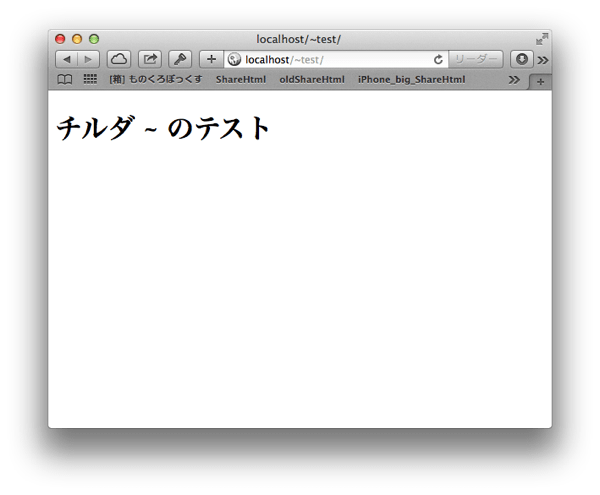Mac上(ローカル)にレンタルサーバーと同じ環境を作るのに『MAMP』というソフトがあります。
今のレンタルサーバーではほとんど使われていないのですが、10年ぐらい昔にインターネットプロバイダーさんのサーバーにホームページ開設するとURLに『~ チルダ』が使われていました。
ちょっとローカルで再現したくなり、やり方を調べたのでまとめました。
そもそも『 ~ (チルダ) 』は何者?
これは”ショートカット”のようなものです。http://example.ne.jp/のホームディレクトリの直下でなく、離れた場所にあるディレクトリへ接続する機能をこの”一文字”で実現しています。
例えば、サーバーのホームが『/www/publichtml』とします。各ユーザの例えばexampleさんのサーバー領域が『/www/publichtml/user/documents/htdoc/example/』こんな風に長くなっているときに、~ (チルダ)を使うとばっさり短く出来ます。
こちらの記事にある『個人用ディレクトリの作成』が参考になりました。

MAMPでの設定方法
設定方法は”フォルダの作成”と”httpd.confの編集”、2つです。フォルダパスは例ですので、環境に合わせてください。
MAMPのインストール方法はこちらを参考にしてください。
PROも勝手にインストールされるのを防ぐ方法!MAMP導入方法
アンインストールに失敗する!手作業で消す方法。MAMP PRO
フォルダ作成
2つ設定することで、~ (チルダ)のあるURLを再現できます。
~チルダ以下にするフォルダをMAMPの”Documentas Root”に設定します。
”Documentas Root”が下なので..
/Users/nobuhito/Documents/mamp
~チルダ以下にするフォルダ /user/ を作りました。
“/Users/nobuhito/Documents/mamp/user/”
この中に『test』というフォルダを作ります。これで『http://localhost/~test/』のURLからアクセス出来るようにします。
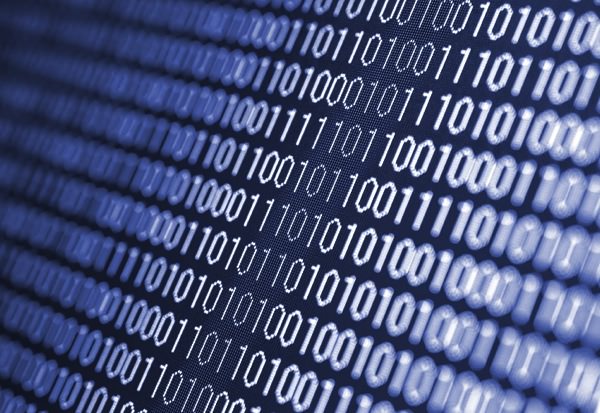
httpd.conf 編集
apacheの mod_userdir.c という機能を有効にします。
MAMPのhttpd.confは『/Applications/MAMP/conf/apache/』にあります。これをテキストエディタで開きます。例えば TextwranglerやCotEditorなどです
210行目あたりに”# This should be changed to whatever you set DocumentRoot to.”とあり、ドキュメントルートの設定場所があります。
そこから30行ほど下に”</Directory>”があります。この下に設定を追加で書き込みました。
[code]</pre>
<h1>setting Directory 2 ~ :2013-12-27</h1>
<pre>
<IfModule mod_userdir.c> UserDir "/Users/nobuhito/Documents/mamp/user/" </IfModule> [/code]
これを保存して、MAMPを再起動すれば設定は完了です。ブラウザーでアクセスしたのが下の画像です。